جستجو
موضوعات
آموزش تصویری چگونه سیستم را در زمان معین به شکل خودکار Shut Down کنیم؟
برای بسیاری از کاربران مواقعی پیش می آید که نیاز به این است که سیستم بدون حضور کاربر، بعد از مدت زمان معین یا بعد از انجام یک فعالیت خاص به شکل خودکار خاموش یا Shut Down شود. هرچند نرم افزارهایی برای این منظور وجود دارد، اما قصد ما این است که با دست خالی این کار را انجام دهیم!
به گزارش «تابناک» قطعا برای شما نیز پیش آمده است که برای مثال نیاز به دانلود یک فایل حجیم دارید، اما بنا به هر دلیلی نمیتوانید منتظر اتمام آن شوید تا سپس اقدام به خاموش کردن سیستم کنید. در نتیجه شاید مجبور به آن شده اید که فعالیت مربوطه را منوط به زمانی کنید که بتوانید تا اتمام آن در پای سیستم بمانید.
یک راه اساسی برای حل این معضل آن است که سیستم را برای یک Shut Down خودکار زمان بندی کنید تا سر یک زمان معین خاموش شود.
اکنون در بازار برنامه های چندی برای این منظور وجود دارد. اما ما در اینجا سعی داریم شما را با یک ابزار قدرتمند در دل خود ویندوز – که احتمالا بسیاری از کاربران تا کنون حتی با آن برخوردی نداشته اند – آشنا سازیم که نه تنها در این مورد بلکه در بسیاری از موارد دیگر نیز میتوانید از آن استفاده کنید:
استفاده از Task Scheduler ویندوز برای یک Shut Down خودکار
ابزار Task Scheduler یکی از ابزارهای قدرتمند و کاربردی در ویندوز است که متاسفانه در بین بسیاری از کاربران ایرانی ناشناخته مانده است. اما در واقع واجد خصوصیات ویژه ای است که میتواند رد بسیاری از موارد کمک کاربران باشد. کار اصلی این نرم افزار زمان بندی برنامه ها و فعالیت ها در سیستم برای اجرای خودکار است.
برای اجرای این ابزار در قسمت جستجوی منوی Start ویندوز عبارت Task Scheduler را وارد کنید و با کلیک بر روی آیکون برنامه آن را اجرا کنید. واسط کاربری ابزار از سه قسمت تشکیل شده است: پنل سمت چپ که فهرستی از Task های موجود است، پنل میانی که مربوط به بازبینی Task ها و وضعیت آنها است و پنل سمت چپ تحت عنوان Action که مربوط به مدیریت و ایجاد Task های جدید است:
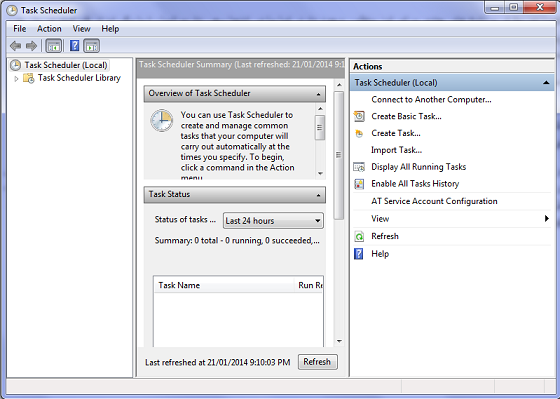
در اینجا هدف ما ایجاد یک Task برای خاموش کردن خودکار سیستم در یک زمان مشخص است. لذا از پنل سمت راست یعنی Action بر روی گزینه Create Basic Task… کلیک کنید:
با این کار پنجره Wizard برای ایجاد یک Task جدید باز میشود که شما را در مراحل ایجاد Task راهنمایی کرده و به جلو میبرد. در مرحله اول باید اقدام به وارد کردن یک نام برای Task مورد نظر خود کنید. وارد کردن توضیحات الزامی نیست:
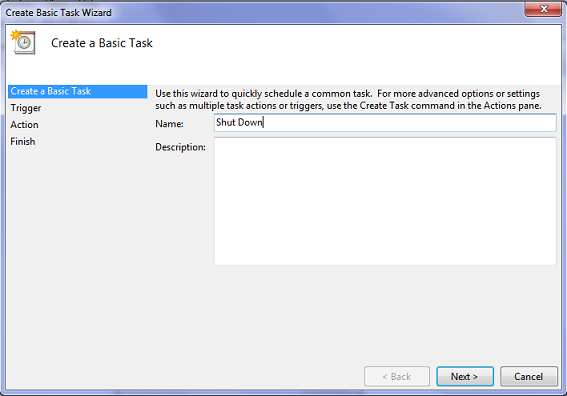
در مرحله بعد، باید تعیین کنید که Task مورد نظر به چه شکل و با چه شرایط زمانی اجرا شود. برای مثال میتوانید با انتخاب گزینه Daily یک زمان معین را طی شبانه روز برای انجام یک عمل خاص – در اینجا خاموش شدن سیستم – انتخاب کنید و به این ترتیب، این عمل به شکل خودکار روزانه در آن ساعت معین به اجرا در خواهد آمد.
در اینجا ما گزینه One Time را انتخاب میکنیم که به معنی اجرای Task تنها برای یک بار است:
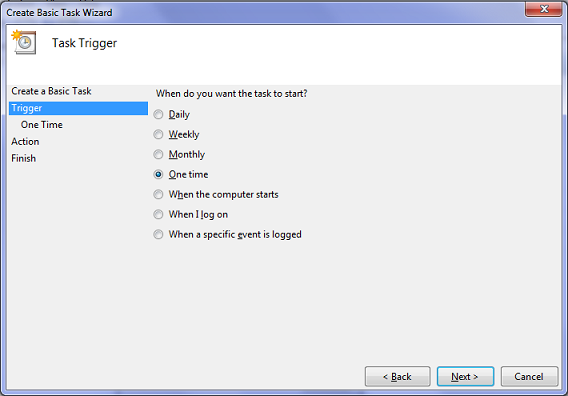
در قدم بعدی، Wizard از شما زمان دقیق اجرای Task را میپرسد:
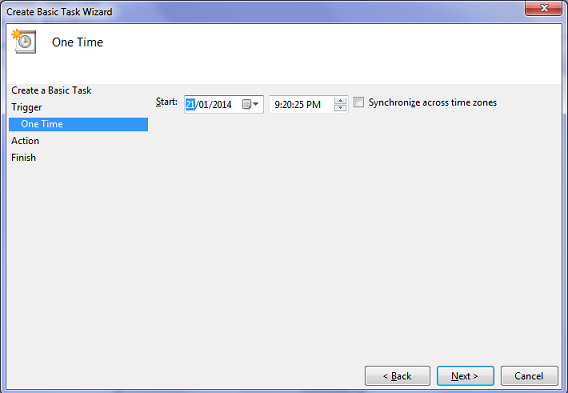
در مرحله بعدی باید اقدام به انتخاب نوع Task کنید که اجرای یک برنامه، فرستادن یک ایمیل یا نمایش یک پیغام – برای کاربرانی که زمانبندی برنامه های خود را با نمایش پیام یادآور میشوند – است. گزینه Start a program را انتخاب کنید:
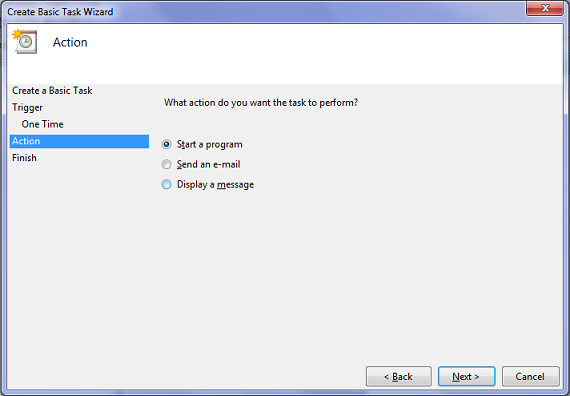
با انتخاب این گزینه و رفتن به مرحله بعد، باید آدرس برنامه ای که قصد اجرای آن را دارید، وارد کنید. با کلیک بر روی دکمه Browse... به مسیر windowssystem32 رفته و به دنبال فایل اجرایی shutdown.exe گشته و آن را انتخاب کنید:
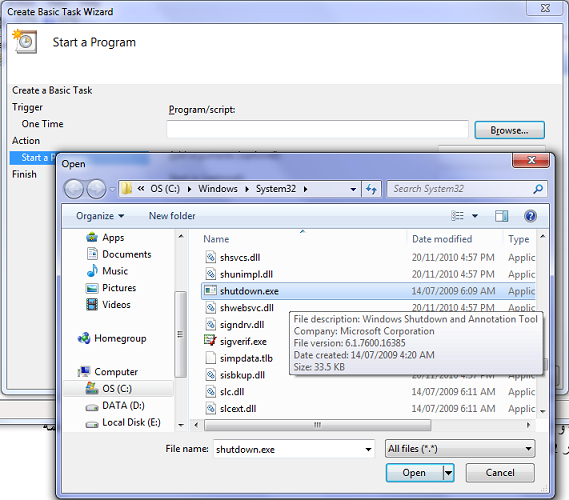
بعد از انتخاب فایل shutdown.exe یک اقدام دیگر در این مرحله وجود دارد که حتما باید آن را به خاطر داشته باشید. در قسمت Add argument (optional) در این مرحله باید پارامترها یا آرگومانهای ارسالی به برنامه shotdown.exe را مشخص کنید. این امر از آن جهت ضروری است که اجرای این برنامه بدون پارامترها عملا منجر به هیچ اتفاقی نمیشود.
سه نوع پارامتر متفاوت اصلی برای ارسال به این برنامه در حین اجرا وجود دارد که در زیر میبینید:
-s = خاموش کردن یا Shut down
-r = راه اندازی مجدد یا Reboot
-l = Log off کردن سیستم
برای منظور و هدف اصلی این گزارش که خاموش کردن سیستم است پارامتر –s را در قسمت مربوطه وارد کنید (به خط تیره کناره حرف s دقت کنید):
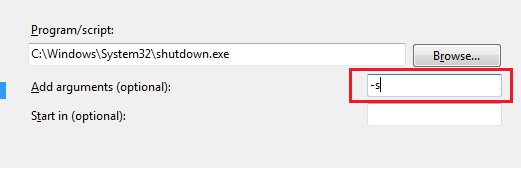
در نهایت با کلیک بر روی دکمه Next به صفحه آخر Wizard میروید که در آن میتوانید اطلاعات کلی Task ایجاد شده را مرور کنید و در صورت لزوم با بازگشت به مراحل قبلی آنها را اصلاح نمایید. بعد از اطمینان از اطلاعات بر روی دکمه Finish کلیک کنید:
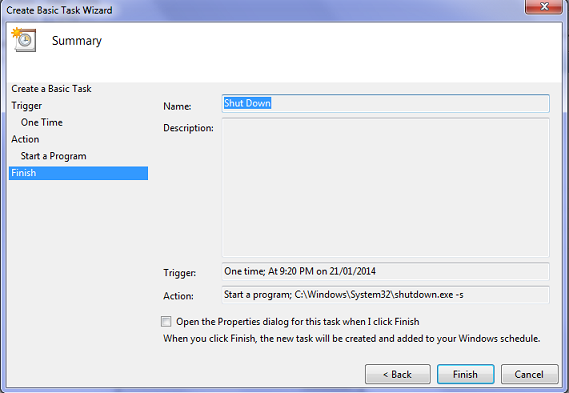
به این ترتیب شما یک Task برای خاموش کردن سیستم در زمان تعیین شده ایجاد کرده اید و اکنون میتوانید بدون نگرانی از روشن ماندن سیستم به سایر فعالیت های خود برسید. وقتی زمان تعیین شده فرا برسد، ویندوز با نمایش یک پیغام به کاربر اطلاع میدهد که سیستم در آستانه خاموش شدن یا Shut down است:
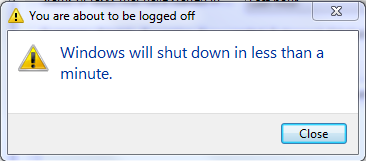
نکته آخری که باید در اینجا به آن اشاره کنیم این است که ابزار Task Scheduler میتواند به عنوان یک ابزار قدرتمند در ویندوز برای انجام بسیاری از امور به شکل خودکار مورد استفاده قرار بگیرد. هرچند این ابزار در ابتدا کمی پیچیده به نظر می آید، اما با کمی سر و کله زدن با آن میتوانید نکات بسیار جالب توجهی در خصوص آن پیدا کنید.
گردآوری وتنظیم: www.majazionline.ir
| 1063 | چهارشنبه 02 بهمن 1392 | majazionline | نظرات (1) | موضوع(آموزش کامپیوتر ) |























1 - نظرات اسپم و تبليغاتي تاييد نخواهد شد.
2 - فقط نظراتي که جنبه عمومي داشته باشند تاييد و منتشر مي شوند.
3 - نظرات فينگليش تاييد نخواهند شد.
4 - هرگونه درخواست و يا حل مشکلات فقط در انجمن امکان پذير است.
5 - لطفا انتقادات و پيشنهادات و همچنين درخواست هاي خود را از بخش هاي تماس با ما و درخواستي ها ارسال نماييد.